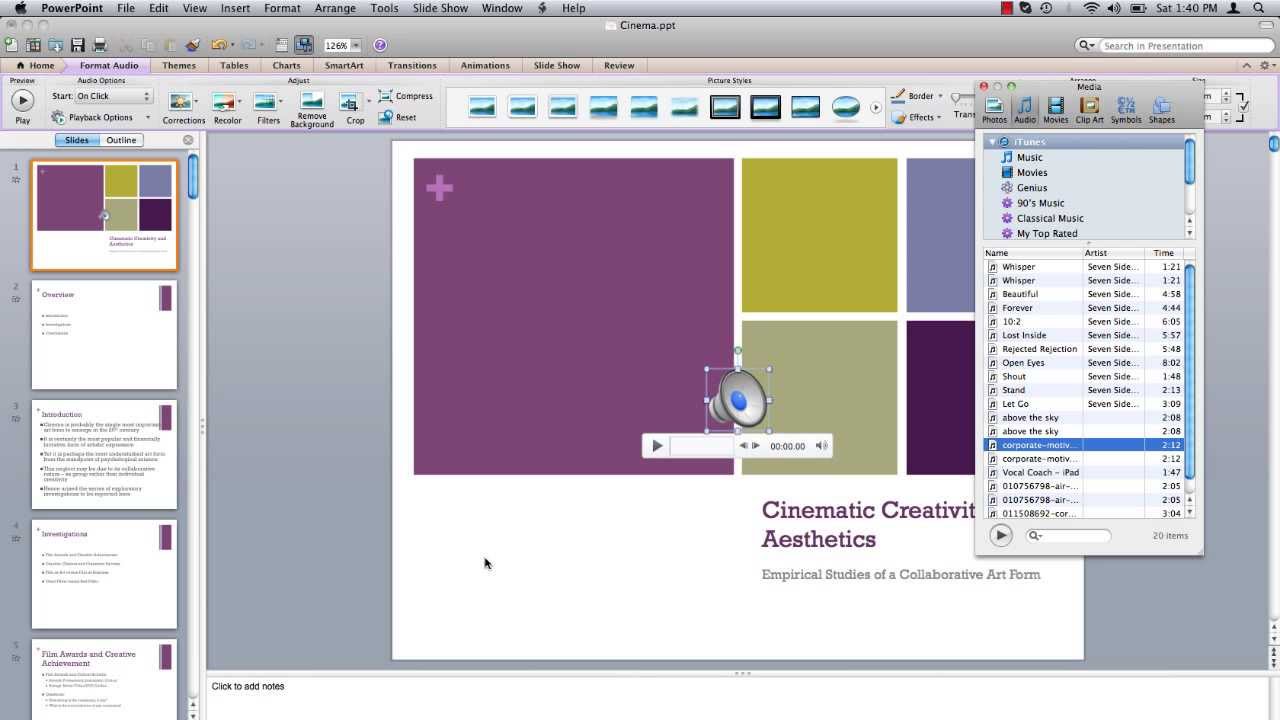1,2K
Prezentace PowerPoint můžete oživit a zpestřit vložením médií, například hudby. Ukážeme vám, jak se to dělá.
Jak vložit hudbu do vlastní prezentace PowerPoint
Skladby můžete snadno a rychle vkládat prostřednictvím nabídky. Funguje to takto:
- Klikněte na položku „Insert“ na panelu nabídek.
- Přejděte na „Audio“ v části „Média“.
- Nyní máte možnost vložit zvukový soubor nebo hudbu ze svých souborů nebo si zvukový soubor sami nahrát a použít jej pro svou prezentaci.
Přehrávání hudby v prezentaci PowerPoint
Pokud má být skladba přehrána pouze na jednom místě, stačí během prezentace kliknout na tlačítko přehrát. Pomocí položky nabídky „Animace“ můžete také přehrát hudbu okamžitě po výběru snímku. Pokud chcete, aby skladba hrála po celou dobu prezentace, je k dispozici i toto nastavení:
- Vyberte vloženou skladbu na snímku jako první.
- Nyní klikněte na „Přehrát“ na panelu nabídek.
- Pod položkou „Start“ v části „Možnosti zvuku“ můžete nyní vybrat možnost „Přehrávání křížových snímků“. Tímto způsobem se skladba nepřeruší, když přepnete na jiný snímek.
- Chcete-li hudbu po skončení skladby opakovat donekonečna, vyberte ještě položku „Nekonečné přehrávání“.